طریقه ضبط بازی در کنسول PS4
امروزه یکی از موضوعاتی که همیشه ذهن کاربران عادی را به خود مشغول کرده این است که چگونه کاربران حرفه ای گیم پلی خود را در کنسول PS4 ضبط می کنند؟ شاید این سوال برای شما هم پیش آمده باشد! باید بگوییم که اصلا جای نگرانی نیست و این قابلیت در کنسول های بازی PS4 به صورت پیش فرض تعبیه شده است.
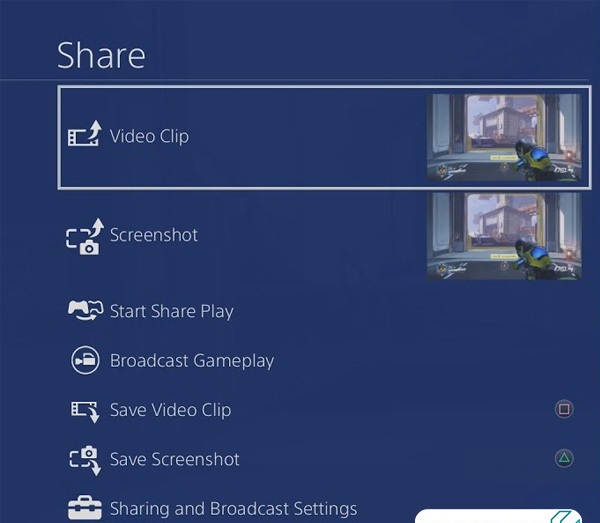
تنظیمات ضبط بازی در کنسول PS4
همانطور که اشاره کردیم قابلیت ضبط بازی در PS4 به صورت پیش فرض تعبیه شده است و احتیاجی به استفاده از یک دستگاه جانبی نیست ولی به هر حال برای راه اندازی آن باید یک سری موارد را از قبل تنظیم کنید تا در داخل بازی بتوانید تنها با زدن یک دکمه این سیستم را فعال کنید. اکنون به منظور آماده سازی تنظیمات باید ابتدا تنظیم های بخش ذخیره سازی ویدئو یا تصویر را انجام دهید که در این قسمت باید بر روی گزینه Share کلیک کنید تا صفحه مربوط به این قسمت برای شما نمایان گردد. در ابتدا توصیه می کنیم که در این بخش ابتدا طریقه فعال سازی ذخیره نمودن عکس یا ویدئو را تنظیم کنید و سپس به سراغ ضبط بازی در PS4 بروید. در ابتدا باید گزینه Share button Control Type را بر روی حالت استاندارد قرار بدهید؛
لازم به ذکر است که در این بخش یک گزینه دیگر به نام Easy Screen Shot نیز مشاهده می نمایید که تفات این دو گزینه در این است که با انتخاب حالت استاندارد می توانید تنها با یک بار فشردن دکمه Share وارد منوی Share شوید ولی در حالت Easy Screen Shot با زدن دکمه Share خود دستگاه از صفحه بازی اسکرین شات گرفته و ذخیره می نماید. (دیگر وارد منوی Share نخواهید شد)
در صفحه مربوط به گزینه ی Share اگر توجه کرده باشید، می توانید مدت زمان ضبط بازی در PS4 را نیز تعیین نمایید که اساسا به صورت پیش فرض این گزینه بر روی ۱۵ دقیقه تنظیم شده است ولی کاربر می تواند از ۳۰ ثانیه الی ۱ ساعت این عدد را تغییر دهد. به منظور انجام این کار باید بر روی گزینه ی Length of video Clip کلیک نمایید.
روش های ضبط بازی در پلی استیشن ۴
به طورکلی برای ضبط نمودن یک بازی در PS4 دو حالت وجود دارد:
ضبط خودکار به این صورت است که کنسول PS4 شما همیشه به صورت پیش فرض ۱۵ دقیقه آخر بازی را در حافظه کش دستگاه ذخیره سازی می نماید تا اگر در صورتی که شرایط به نحوی شد و شما فراموش کردید تا صحنه ای جذاب از بازی خود را ذخیره کنید، بتوانید از این بخش استفاده نمایید. اما ضبط دستی بازی در PS4 به این صورت است که شما برطبق اطلاعاتی که قبلا دادیم شما می توانید در هر بخش از بازی با زدن دکمه ی مربوطه، ضبط بازی را آغاز نمایید و تا هر بخش که علاقه داشتید این فرآیند را به پایان برسانید.
آموزش ضبط بازی در کنسول PS4
اکنون در این بخش به منظور آغاز فرآیند ضبط بازی در PS4 پس از انجام تنظیمات تنها کافیست که دوبار بر روی دکمهShare کلیک کنید، اکنون در گوشه سمت چپ و بالا یک آیکون مشاهده خواهید کرد که نشان دهنده فرآیند آغاز ضبط بازی می باشد. به منظور ضبط بازی نیز تنها کافیست دوبار بر روی دکمه Share کلیک کنید که پس از انجام این کار یک پیامی برای شما با مضمون Your Video Saved in Capture Gallery به نمایش در می آید و که بیانگر ذخیره کلیپ در بخش Capture Gallery می باشد.
از صفحه بازی هم می توانید عکس بگیرید، به منظور انجام این کار اگر در بخش تنظیمات حالت استاندارد را انتخاب کرده باشید در صورتی که دکمهShare را برای چند ثانیه نگاه دارید از صفحه مربوطه یک تصویر در گالری ذخیره می گردد ولی در صورتی که حالت Easy Screen shot را انتخاب کرده باشید با یک بار فشردن دکمه Share می توانید از صحنه بازی خود عکس بگیرید.
طریقه ذخیره سازی ۱۵ دقیقه آخر بازی در PS4
یکی از مواردی که به آن در ضبط بازی درPS4 اشاره نمودیم این بود که خود دستگاه به صورت خودکار ۱۵ دقیقه آخر بازی را برای شما ضبط می نماید ولی توجه داشته باشید که ذخیره نمی کند! برای ذخیره سازی آن باید دکمه Share را نگه دارید تا صفحه مربوطه به نمایش در بیاید و در آن بخش گزینه Save Video Clip را انتخاب نمایید. با انجام این فرآیند ۱۵ دقیقه پایانی بازی شما نیز که به صورت خودکار ضبط شده، ذخیره سازی می شود.
لازم است به این نکته بازهم اشاره کنیم که برای مشاهده کلیپ بازی های ضبط شده در PS4 باید به بخش Capture Gallery مراجعه نمایید.






